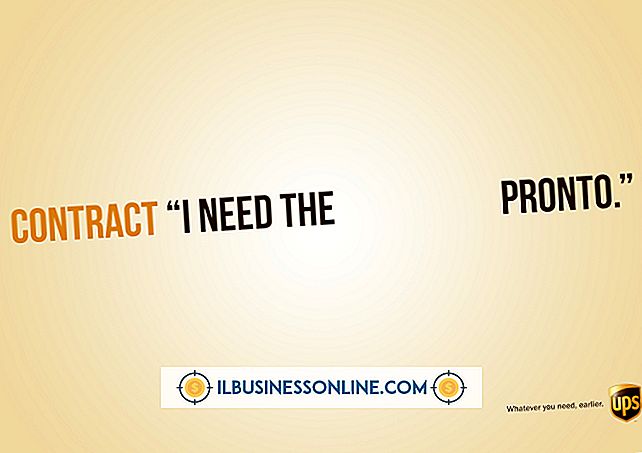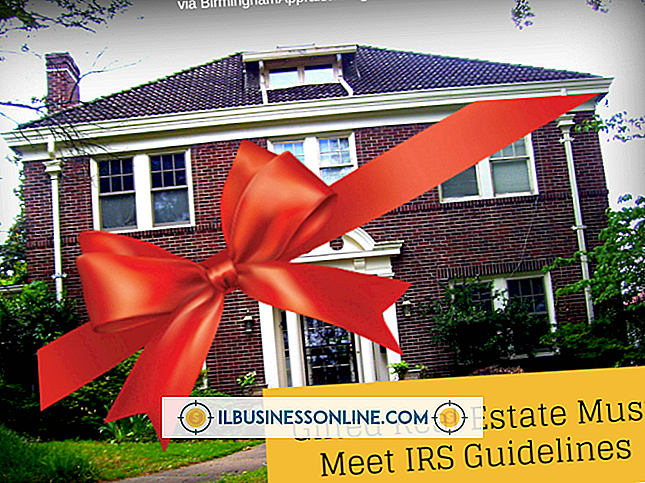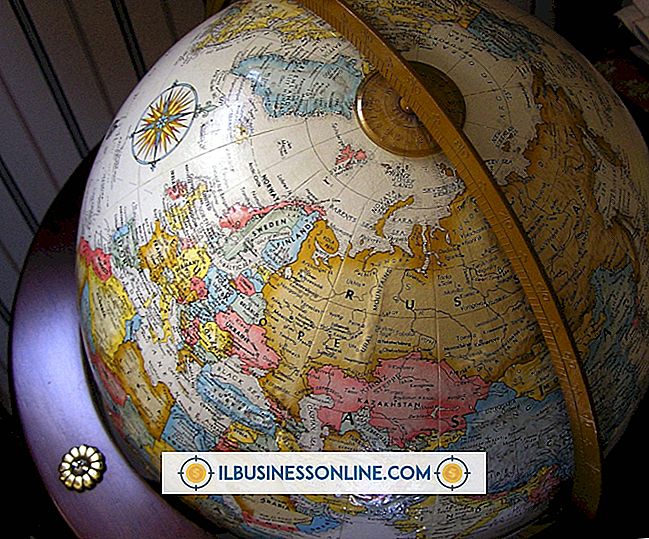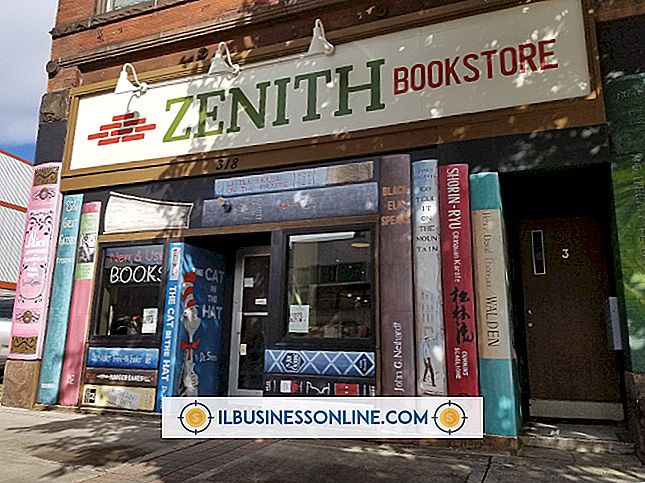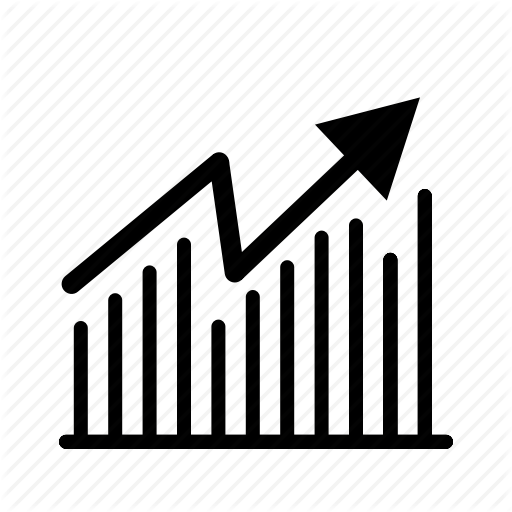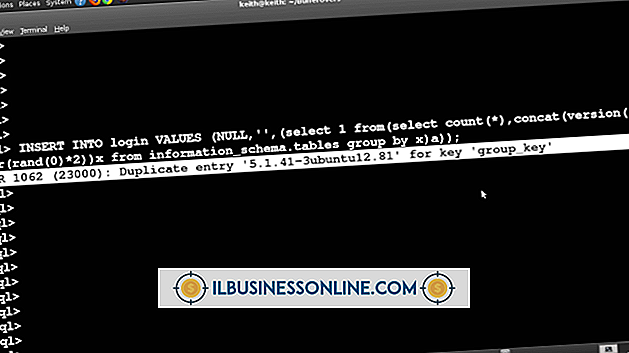Como sair do modo de suspensão do Vista

Alguns usuários do sistema operacional Microsoft Windows Vista podem notar problemas ao ativar o computador do modo de suspensão ou de espera. Quando o recurso está funcionando corretamente, o computador é ativado quando o mouse é movido ou quando uma tecla do teclado ou um botão do mouse é pressionado. O Vista não irá despertar o computador como esperado se as propriedades do Gerenciamento de Energia não estiverem configuradas corretamente. As configurações para o teclado e o mouse devem permitir que o dispositivo acorde o computador do modo de suspensão ou espera. Se você tiver problemas com o modo de suspensão do Vista, verifique as configurações do Gerenciamento de energia do teclado e do mouse.
1
Clique no botão Iniciar e, em seguida, clique com o botão direito do mouse na opção "Computador". O menu de contexto do computador é exibido.
2
Clique na opção “Propriedades” no menu de contexto para abrir a janela Propriedades do computador.
3
Clique na opção "Gerenciador de dispositivos" no painel de navegação esquerdo. A caixa de diálogo Gerenciador de dispositivos é aberta.
4
Clique no botão “+” ao lado da opção “Mouse e outros dispositivos apontadores” e, em seguida, clique na entrada correspondente ao seu mouse. A caixa de diálogo Propriedades é aberta para o dispositivo.
5
Clique na guia “Gerenciamento de energia” e, em seguida, clique na caixa de seleção ao lado da opção “Permitir que este dispositivo acione o computador”. Clique em “OK”. Feche a caixa de diálogo e abra as janelas.
6
Clique no botão Iniciar e, em seguida, clique na opção "Painel de controle".
7
Clique na opção “Hardware e Som” na interface do Painel de Controle.
8
Clique na opção "Teclado" para abrir a janela Configurações do teclado.
9
Clique na guia "Hardware" e clique na opção "Propriedades". A caixa de diálogo Propriedades do teclado é aberta.
10
Clique no botão "Alterar configurações". Opções adicionais são exibidas.
11
Clique na guia “Gerenciamento de energia” e marque a caixa de seleção ao lado da opção “Permitir que este dispositivo acione o computador”. Clique em “OK”. O mouse e o teclado estão agora configurados para ativar o Vista do modo de suspensão e de espera.
Gorjeta
- As proteções de tela podem interferir com o despertar de um computador com o Vista do modo de suspensão ou de espera. Se você configurar seu hardware para ativar o computador com as etapas incluídas e o problema ainda estiver presente, desative as proteções de tela para ver se isso resolverá o problema.